
Мен iPhone 7 қолыма ең типтік проблемамен айналыстым - дисплей модулі әйнегі сынған, сол жақ төменгі бұрыштан сол жаққа қарай жарықшақ. Шешім - бір нәрсе - жаңа өзгерісті өзгерту!
Талдау

2008 жылғы iPhone 3G моделінен бастап кез-келген iPhone-ды талдау құрылғының астыңғы жағында орналасқан екі бұранданы бұрап бастайды.

Кейінгі модельдердегідей, iPhone 7 дисплей модулінің периметрі суға арналған Scotch компаниясымен біріктірілген, алайда, науқасымызда модуль аналогқа өзгеріп, таспа алынып тасталды. Әйтпесе, талдау процесін жеңілдету үшін әйнектің бетін сәл қыздыру керек.
Сору кубогының көмегімен, төменнен бастап, біз пластик пышақты және периметрдің айналасына ақырын қоймаңыз, дисплей жинағын жақтаумен көтеріңіз.

Соңғы шекара телефонның жоғарғы жағында бекітіледі. Модульді өзіңізден аздап кедей түрде кешіктіріп, жәбірленушіні өткір қозғалыстарсыз кітап ретінде ашыңыз - телефонның екі бөлігін пештермен байланыстырады. Олар өшіру керек.

Біз негізгі ілмектердің қорғаныс тақтасынан бастаймыз, дисплей, сенсор және батареялар коннекторлары оның астында жасырылған. Ішкі элементтер мен жүйелік тақтада қатысқан жапсырмалар телефон қалпына келтірілгенін және жөндеуге ертерек болғанын айтады.
Біз бұрандаларды бұрап алған бұрандаларды бұрап алмадық - Apple компаниясы ресми қызмет көрсету орталықтарынан тыс жөндеу санын азайтуға тырысады және тапсырманы, соның ішінде жөндеуге деген тәуелсіз әрекетке қатысты.

Біріншіден, біз аккумулятор циклін, қосымша ақаулар мен мүмкіндікті бізге бекер тастап кеткенбіз.

Әрі қарай, біз модульдің екі қабатын ажыратып, кеңейтілген кеңейтілген коннекторды шамадан тыс жүктемеу үшін кең пластик пышақты қолданған дұрыс, және контактілерді бұзбаңыз.

Ол камерадағы жоғарғы циклды және сөйлесу динамигін өшіру болып қалады - оның қосылым сайты екі бұранданың келесі қорғаныс планактерінің астында жасырылған.

Біз дисплей модулін бұрап, толығымен ажыратыңыз.

Қосалқы бөлшектерді тексеру
Біз жаңа қосалқы бөлікті дайындаймыз - бастапқы дисплей модулі. Бұл жағдайда ауыстырылған элементтермен жабдықталған, мысалы, сөйлесу динамигі және алдыңғы камера, сенсорлар / микрофондарда пойыздар, олар сынғаннан ауысуы керек.

Біз датчикке және дисплейге екі ілмекті қосамыз және жаңа қосалқы бөлшектерді тексеру үшін, аккумуляторды жалғап, смартфонды қосыңыз.

Артқы жарықтың суретін, түсін, жарықтылығын және біркелгін, ақ түсті және қараңғы фонда графикалық бұрмаланулардың болмауы.

Сенсорды тексеруді екі жолмен жүргізуге болады:
- Барлық графикалық басқару элементтерін, соның ішінде жиектерде орналасқан (жоғарғы беті мен басқару нүктесінен төменгі бетінен және төменгі жағынан), түймелерден, қосқыштарды енгізіңіз. Кез келген қолданбаның белгішесін сүйреп, сенсордың біркелкілігін қосымша тексеруге болады - белгіше саусақты бетіне қарай өлшеуі керек;
- Арнайы виртуалды басқару батырмасын қосу - Параметрлер қосымшасын қосу - «Негізгі» элемент - «Әмбебап қол жеткізу» санаты - және, соңында, «көмекші». Инклюзивті жүгірткіні және мөлдір батырма экранда пайда болады, түймесін басып, сүйреп апарыңыз, ол сенсорлық панельдің жұмысын аймаққа тексеруге де көмектеседі.
Дисплей құру
Дисплей толығымен тексеріліп, орнатуға жатады, яғни элементтер мен плагинді периферияны ауыстырғыш модульге беру керек дегенді білдіреді.

Сізді ауыстыру қажет:
- Дисплей модулінің металл субстраты;
- «Үй» түймесі және негізі оны ұстайды;
- Камерадағы кабель, микрофон, сенсорлар және ауызекі динамиканың байланыстары;
- Ауызекі сөйлеуші және бекіту қабаты;
- Ауық спикердің торы
Біз ішкі бұрандалардан бастап, ішкі тақтадан бастаймыз - олардың 6 дана, әрқайсысымен 3.

«Үй» батырмасының жанында «Үй» батырмасы, ол төрт бұрандамен төсемді түзетеді - бұрандалы бұрап, бүйіріне салыңыз.
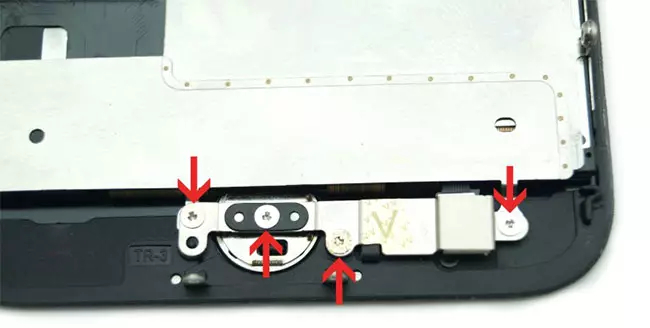
Түйменің қосқышын ажыратып, оны бүйірден қабылдамаңыз, жұқа металл жүзі пластикалық скотчта ұсталған циклді ақырын қолданады.

Бұл модельде батырма кері, дисплейдің сыртынан алынып тасталады, оны жаңа қосалқы бөлшектеу үшін орнату үшін «Аяқтау» болады.

Жоғарғы бөлігінің қасында - естелік динамик, камера және спикердің торы. Міне, қазірдің өзінде 6 бұранданы бар, олардың 3-і динамиканы сақтайды, динамиканы ұстап тұрыңыз, 2 динамикті және соңғы кронштейнді динамиктің қорғаныш желісімен бекітіңіз.

Маңызды: Бұрандалардың ретін сақтаңыз, олардың ұзындығы әртүрлі және сәйкессіздіктер кезінде дисплей немесе әйнекті зақымдауы мүмкін.
Біз металл төсемді алып тастаймыз, динамикті босатамыз және циклды камерамен бүйірге икемдіміз.

Алдыңғы камераның пластикалық ұстағышын ұмытпаңыз - ол терезедегі алдыңғы камераны орталып, шаңнан қорғайды, ал болашақта оны желіммен бекітіңіз.

Жоғарғы циклды ашыңыз, оны зақымдамаңыз, ол микрофон мен контактілердің астына, сөйлесу динамигіне желімделеді. Процесті жеңілдету үшін, сіз дисплей модулін төменгі жағынан жылытуға немесе изопропил алкогольін қосуға болады.

Соңғысы сөйлесу динамигі мен пластикалық ұстағышты жуықтау / жарық сенсорының торын бөлшектейді - біз оны желімге бекітуге кеңес береміз.

Дайындалған компоненттер мен периферия жаңа қосалқы бөлшекке кері ретті түрде аударылады, кері тәртіпте, барлық бұрандалар мен элементтердің орналасуын бақылайды.

ScoTcha қосымшасы
Айфон өлшеммен жабдықталғандықтан, біз оны қалпына келтіреміз, және бұл жағдайда біз арнайы жиынтықта - құрастыруға арналған таспа. Ол артқы, қосымша олқылықтарды жояды және кездейсоқ ылғалдан және кірден қорғайды.

Біз көлік пленкасын бір жағынан бөліп, таспаны істің алдын-ала тазартылған және кесілген базасына жағамыз. Бетті жиектерде мықтап бұрап, соңғы пленканы алыңыз - барлығы қайта жиналған дисплей модулін орнатуға дайын. Қорғаныс белдеулерін қайтаруды және бұрандаларды орнына ұстамаңыз.

Бәрі жұмыс істейді - тамаша. Біз екі төменгі бұранданы орнына қайтарып, қорытынды тексеруге өтіңіз.

IPhone экранын ауыстырған кезде пайдалы болуы мүмкін бірнеше кеңестер:
- Бұрандаларды оларды талдау және орналасқан жері бойынша қоршау: Бұл қателіктер мен мүмкін кемшіліктерді жояды;
- Талқыланар алдында фотосуреттерді жасаңыз: уақыт пен нервтерді үнемдеңіз, кенеттен, егер кенеттен болса, не және қайдан ұмытыңыз.
- Дисплей модулін бекіту Жоғарғы бет-әлпеттен бастаңыз - екі шығарылым бар, бұл істің арнайы ойықтарына көшірілген. Әрі қарай, бүйірлік ілмектер, жоғарғы және соңғысынан бастап, төменгі жағында.
